Menyambungkan ke Komputer melalui USB
Jika kabel USB (USB Cable) yang disertakan digunakan untuk menghubungkan kamera ke komputer yang menjalankan NX Studio, Anda dapat menyalin gambar ke komputer, tempat gambar tersebut dapat dilihat, diedit, dan diatur. Untuk informasi tentang membuat sambungan nirkabel ke komputer, lihat “Menyambungkan ke Komputer melalui Wi-Fi” (0 Menyambungkan ke Komputer melalui Wi-Fi) di “Membuat Sambungan Nirkabel ke Komputer atau Perangkat Pintar”.
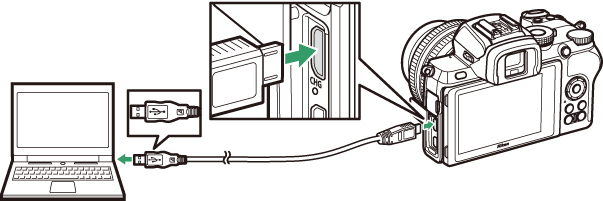
Menginstal NX Studio
Anda akan memerlukan koneksi Internet saat menginstal NX Studio. Kunjungi situs web Nikon untuk informasi terbaru, termasuk kebutuhan sistem.
- Unduh penginstal NX Studio terbaru dari situs web di bawah ini dan ikuti petunjuk di layar untuk menyelesaikan penginstalan.
https://downloadcenter.nikonimglib.com/ - Catat bahwa Anda mungkin tidak mampu mendownload gambar dari kamera menggunakan versi lebih awal dari NX Studio.
Menyalin Gambar ke Komputer Menggunakan NX Studio
Simak bantuan online untuk petunjuk selengkapnya.
-
Hubungkan kamera ke komputer.
Setelah mematikan kamera dan memastikan bahwa kartu memori dimasukkan, sambungkan kabel USB (USB Cable) disertakan sesuai petunjuk.
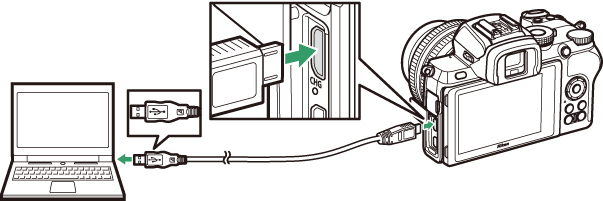
Menggunakan Pembaca Kartu
Gambar juga dapat disalin dari kartu memori yang dimasukkan ke pembaca kartu pihak ketiga. Namun Anda harus memeriksa apakah kartu tersebut kompatibel dengan pembaca kartu.
-
Hidupkan kamera.
- Komponen Nikon Transfer 2 dari NX Studio akan memulai. Perangkat lunak transfer gambar Nikon Transfer 2 diinstal sebagai bagian dari NX Studio.
- Apabila sebuah pesan ditampilkan mengajak Anda untuk memilih program, pilih Nikon Transfer 2.
- Apabila Nikon Transfer 2 tidak memulai dengan otomatis, luncurkan NX Studio dan klik ikon “Impor”.
-
Klik Start Transfer (Mulai Transfer).
Gambar pada kartu memori akan disalin ke komputer.
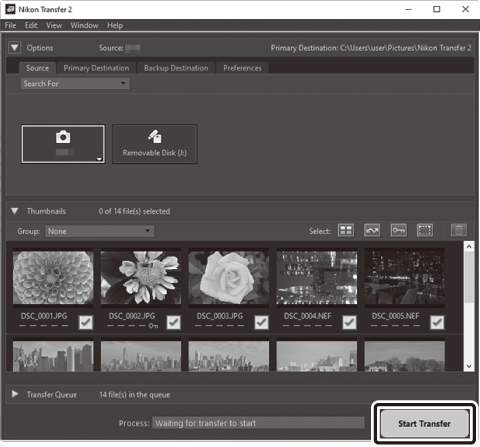
-
Mematikan kamera.
Putuskan sambungan kabel USB (USB Cable) saat transfer selesai.
Windows 10 dan Windows 8.1
Windows 10 dan Windows 8.1 dapat menampilkan wantian AutoPlay saat kamera dihubungkan.
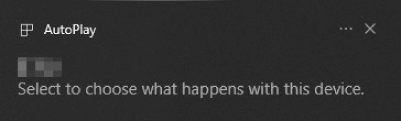
Ketuk dialog dan lalu klik Nikon Transfer 2 untuk memilih Nikon Transfer 2.
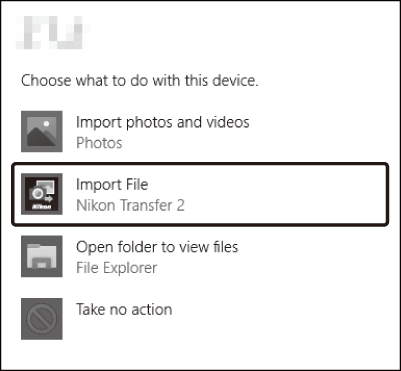
macOS
Apabila Nikon Transfer 2 tidak memulai secara otomatis, pastikan bahwa kamera terhubung dan lalu luncurkan Image Capture (aplikasi yang disertakan dengan macOS) dan pilih Nikon Transfer 2 sebagai aplikasi yang terbuka saat kamera ditemukan.
Peringatan: Mentransfer Video
Jangan mencoba mentransfer video dari kartu memori ketika kartunya dimasukkan ke dalam kamera dari buatan dan model berbeda. Melakukan hal ini dapat menyebabkan video dihapus tanpa ditransfer.
Peringatan: Menyambungkan ke Komputer
- Jangan mematikan kamera atau memutus sambungan kabel USB (USB Cable) selama transfer berlangsung.
- Jangan memaksa atau mencoba memasukkan konektor dengan ditekuk. Pastikan juga menjaga konektor tetap lurus saat memutuskan hubungan kabel.
- Selalu matikan kamera sebelum menghubungkan atau memutus hubungan kabel.
- Guna memastikan transfer data tidak terhenti, pastikan baterai kamera penuh daya.
Hub USB
Sambungkan kamera secara langsung ke komputer; jangan menyambungkan kabel melalui hub USB atau papan ketik. Hubungkan kamera ke port USB pra-instal.
